Ekran mojego iPhone’a się psuje: 9 najlepszych rozwiązań
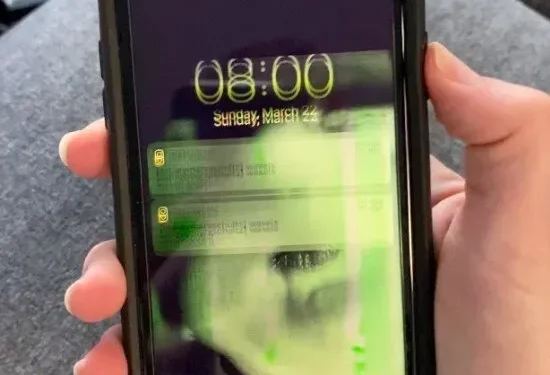
iPhone’y są zbudowane tak, aby oferować wiele przydatnych funkcji i możliwości. Jedną z jego najbardziej godnych uwagi cech jest ekran, który zapewnia wysoką rozdzielczość i kolory wizualne dla płynnej pracy.
Jednak wielu kupujących ma problemy z migotaniem ekranu iPhone’a, zwłaszcza po aktualizacji iOS 15 , co wpływa na funkcjonalność i wydajność urządzenia.
Gdy ekran Twojego iPhone’a migocze, włącza się i wyłącza, przyciemnia lub regularnie zmienia się jasność wyświetlacza. Te problemy skracają czas przyjemności i relaksu, dlatego wielu użytkowników iPhone’a szuka realnej alternatywy.
Jeśli ekran Twojego iPhone’a kiedykolwiek się trząsł, nie masz się czym martwić, ponieważ rozwiązania tych problemów są łatwo dostępne. W tym artykule omówiono niektóre z najczęstszych przyczyn migotania ekranu iPhone’a i przedstawiono świetne rozwiązania. Czytaj dalej, aby dowiedzieć się więcej.
Dlaczego ekran mojego iPhone’a miga?
Ważne jest, aby zrozumieć, że drżenie ekranu iPhone’a niekoniecznie jest spowodowane uszkodzeniem ekranu lub dostaniem się płynu do telefonu. Telefon w dobrym stanie może mieć problemy z ekranem. Oto niektóre z możliwych przyczyn tego problemu:
- Problemy z ładowaniem
- zalania
- Nieoczekiwane ponowne uruchamianie/zawieszanie się ekranu
- Szybko rozładowująca się bateria
- Przegrzać
- Automatyczne ustawienia jasności
- Błędy w systemie iOS
- Uszkodzone oprogramowanie
- Problemy sprzętowe
1. Problemy z ładowaniem
Jednym z najczęstszych problemów z wadliwym iPhonem jest to, że nie ładuje się już. Różne czynniki mogą tutaj powodować problem. Na przykład port ładowania, podobnie jak gniazdo słuchawkowe, może zostać zatkany zanieczyszczeniami. Wyczyszczenie portów i ponowne naładowanie urządzenia może wystarczyć.
Możliwe jest również, że kabel ładujący lub kostka ładująca nie działają prawidłowo. Ładowarki ścienne, zwłaszcza prosto od Apple, mają tendencję do psucia się. Zanim się poddasz i zaczniesz szukać nowej baterii, upewnij się, że nie możesz naładować swojego telefonu innym urządzeniem.
Problem może być spowodowany błędem w oprogramowaniu sprzętowym iPhone’a. Ponowne uruchomienie iPhone’a rozwiązuje ten i wiele innych drobnych problemów szybko i łatwo.
2. Uszkodzenia spowodowane przez wodę
Twój iPhone się psuje? Twój smartfon nie jest tak wodoodporny, jak myślisz, wbrew temu, co twierdzą materiały marketingowe. W rzeczywistości żaden iPhone nie jest całkowicie wodoodporny; jest po prostu wodoodporny.
Twój gadżet zapewnia pewną ochronę przed deszczem i zachlapaniem, ale nie zalecamy poddawania wodoodporności dodatkowym testom.
Jeśli upuścisz telefon do toalety (zdarza się), wyłącz go i umieść w miejscu, w którym może wyschnąć. Jeśli masz torebki z suchym ryżem lub żelem krzemionkowym, świetnie odprowadzają wilgoć z telefonu.
3. Nieoczekiwane ponowne uruchomienie/zawieszenie ekranu
Usterki ekranu iPhone’a są jednym z najczęstszych problemów, z jakimi borykają się obecnie konsumenci. Jeśli ekran zawiesza się lub nieoczekiwanie uruchamia się ponownie, może się okazać, że problemy pojawiają się prawie stale, jeden po drugim. Dobra wiadomość jest taka, że problem może nie być tak straszny, jak się początkowo wydaje.
Twój telefon może działać wolno z powodu problemu z płytą główną.
Jeśli ekran Twojego telefonu ciągle się włącza i wyłącza (zakładając, że nie jest to problem z płytą główną), spróbuj go w pełni naładować, aby upewnić się, że ma wystarczającą moc, a następnie uruchom go ponownie.
W rezultacie wszystko zostanie zaktualizowane. Zamknięcie wszelkich programów działających w tle zmniejszy również ryzyko nieoczekiwanego resetu spowodowanego wadliwym oprogramowaniem.
4. Szybko rozładowująca się bateria
Ktoś z zacinającym się ekranem iPhone’a może narzekać na problemy z baterią. Chociaż marka Apple nie zawsze miała najlepszą reputację pod względem żywotności baterii, moc Twojego urządzenia może czasem wyczerpać się znacznie szybciej niż powinna.
Jeśli tak, zacznij od sprawdzenia, co dzieje się w tle Twojego telefonu.
Niektóre aplikacje i gry mogą szybko wyczerpywać baterię telefonu, zwłaszcza jeśli działają nieprzerwanie. Animowane wyświetlacze i tła również skracają żywotność baterii.
Jeśli wydłużenie czasu pracy baterii nie wystarczy, rozważ zresetowanie telefonu do ustawień fabrycznych. Zanim to zrobisz, wykonaj pełną kopię zapasową plików.
Jeśli nie masz nic zapisanego w usłudze iCloud lub w innym miejscu, przywrócenie ustawień fabrycznych usunie wszystko i nie będzie można tego przywrócić.
Jeśli po twardym resecie problemy z baterią nadal występują, problem z telefonem może być wewnętrzny. W takim przypadku jedyną opcją jest skontaktowanie się z Apple i zapytanie, czy mogą pomóc w wymianie baterii.
Jeśli bateria jest spuchnięta lub wygląda na spuchniętą, jest to objaw znacznie poważniejszego problemu niż szybkie rozładowanie. Musisz jak najszybciej naprawić sytuację, ponieważ spuchnięta bateria może pęknąć i spowodować znaczne szkody. Natychmiast przestań używać telefonu i skontaktuj się ze specjalistą Apple w celu uzyskania pomocy.
5. Przegrzanie
Czy zauważyłeś, że im częściej używasz telefonu, tym bardziej się nagrzewa? Kiedy często używasz iPhone’a, zwykle się przegrzewa. Im częściej korzystasz z telefonu, tym więcej energii musi wytworzyć, co w naturalny sposób prowadzi do ciepła.
Z drugiej strony, jeśli Twój telefon ciągle się nagrzewa, musisz wprowadzić pewne poprawki.
Po pierwsze, upewnij się, że na zacinającym się telefonie nie działa zbyt wiele aplikacji w tle. Aby zobaczyć swoje aplikacje, kliknij dwukrotnie przycisk Początek i przesuń palcem w lewo lub w prawo od ekranu głównego iPhone’a. Możesz także zobaczyć swoje aplikacje, wybierając Ustawienia > Ogólne > Tło.
6. Automatyczne ustawienia jasności
Szybkie zmiany natężenia światła podczas jazdy mogą powodować migotanie ekranu iPhone’a, jeśli opcja automatycznej jasności wykorzystuje czujnik światła do kontrolowania jasności telefonu.
7. Błędy w twoim systemie iOS
Ekran Twojego iPhone’a może się zacinać z powodu wad systemu iOS, które zmieniają ustawienia wyświetlania ekranu i powodują normalne zachowanie ekranu. W końcu świeżo wydany iOS 15 nie jest bezpieczny.
8. Uszkodzone oprogramowanie
Może to być potencjalnie przyczyną migotania ekranu Twojego iPhone’a. Procesor graficzny (GPU) jest odpowiedzialny za tworzenie efektów wizualnych, które będą wyświetlane na ekranie. Ekran iPhone’a jest podatny na awarie z powodu konfliktu lub niezgodności między oprogramowaniem a GPU.
9. Problemy sprzętowe
Migotanie ekranu Twojego iPhone’a może być spowodowane problemami z wewnętrznymi komponentami odpowiedzialnymi za wyświetlanie ekranu. Problemy ze sprzętem są bardziej prawdopodobne po upuszczeniu lub rozlaniu płynu.
Jak rozwiązać problem migotania ekranu iPhone’a?
Upewnij się, że wykonałeś następujące kroki, zanim spróbujesz rozwiązać problem z migotaniem ekranu iPhone’a:
- Zanim naprawisz ekran iPhone’a, który migocze lub nie odpowiada, upewnij się, że wykonałeś kopię zapasową wszystkiego, co dla Ciebie ważne, w iTunes, iCloud lub Google.
- Wyłącz Znajdź mój iPhone w iCloud w Ustawieniach lub całkowicie wyloguj się z iCloud. Jeśli w telefonie włączono funkcję Znajdź mój iPhone, przywrócenie ustawień fabrycznych iPhone’a może nie być możliwe.
- Ponadto w obszarze Touch ID/Hasło w Ustawieniach wyłącz Touch ID/Hasło. Niezwykle ważne jest wyłączenie Touch ID/hasła, aby móc uzyskać dostęp do telefonu, gdy jest on w trybie odzyskiwania po przywróceniu ustawień fabrycznych.
- Podłącz iPhone’a kablem USB do komputera PC lub Mac z zainstalowanym iTunes, a następnie uruchom iTunes na komputerze.
- Na koniec uruchom ponownie iPhone’a.
Jeśli problem nadal występuje po zmianie ustawień i dwukrotnym sprawdzeniu, czy są prawidłowe, wypróbuj następujące rozwiązania:
Rozwiązania dla ekranu mojego iPhone’a są wadliwe
- Dostosuj niektóre ustawienia na swoim iPhonie
- Wymuś zamknięcie określonej aplikacji
- Twardy reset iPhone’a
- Przełącz iPhone’a z migoczącym ekranem w tryb DFU
- Użyj Apple Multi-Touch Repair
- Wykonaj kopię zapasową swojego iPhone’a
- Przywróć iPhone’a przez iTunes / Finder
- Wyłącz automatyczną jasność
- Sprawdź aktualizacje aplikacji
Przyjrzyjmy się każdemu rozwiązaniu po kolei:
Rozwiązanie 1: Dostosuj niektóre ustawienia na swoim iPhonie
Pierwszą rzeczą, którą musisz zrobić, to wprowadzić zmiany w ustawieniach iPhone’a. Aby rozwiązać ten irytujący problem z telefonem, wprowadź następujące zmiany:
- Wyłącz funkcję automatycznej jasności. Sprawdź w „Ustawieniach” w „Adaptacjach wyświetlania”, aby sprawdzić, czy „Automatyczna jasność” jest wyłączona. Jeśli jest włączony, dotknij przełącznika, aby go wyłączyć, a następnie wyjdź z ustawień.
- Wyłączenie tej funkcji pomoże utrzymać właściwy poziom jasności ekranu i zredukować migotanie/usterki ekranu.
- Zbadaj stan swojej pamięci. Przejdź do „Ustawienia”, następnie „Ogólne” i wreszcie „Pamięć iPhone’a”, gdzie możesz sprawdzić, ile miejsca pozostało w telefonie.
- Brak miejsca w pamięci telefonu może powodować błędy lub wymuszone zamykanie aplikacji, więc jeśli to możliwe, spróbuj zwolnić miejsce, usuwając wszystkie niepotrzebne pliki.
- Redukcja przezroczystości musi być włączona. Jeśli Twój iPhone ma system iOS 10 lub starszy, przejdź do Ustawienia > Ogólne i włącz Zmniejsz przezroczystość w obszarze Dostępność.
- Pomoże to zmniejszyć efekt przezroczystości w rozpoznawaniu dotyku telefonu i urządzenia, który może powodować problemy z migotaniem/awariami ekranu.
Rozwiązanie 2 — Wymuś zamknięcie określonej aplikacji
Jeśli ekran iPhone’a migocze po otwarciu określonej aplikacji, najpierw spróbuj wymusić zamknięcie aplikacji, klikając dwukrotnie przycisk Początek lub przesuwając palcem w górę z ekranu głównego iPhone’a.
Spowoduje to wyświetlenie wszystkich programów działających w tle, co pozwoli określić, który z nich powoduje problem. Następnie po prostu przesuń aplikację w górę i poza ekran, aby ją zamknąć. Jest to prosta metoda wymuszenia zamknięcia programów powodujących migotanie ekranu iPhone’a.
Rozwiązanie 3: Twardy reset iPhone’a
Możesz wykonać twardy reset iPhone’a, jeśli ekran zacznie się trząść, gdy go trzymasz. Istnieje kilka opcji w zależności od używanego modelu.
Musisz nacisnąć i zwolnić przycisk zwiększania głośności, jeśli masz iPhone’a 8 lub nowszego. Następnie naciśnij i przytrzymaj przycisk zmniejszania głośności przez kilka sekund. Na koniec przytrzymaj przycisk zasilania, aż pojawi się logo Apple.
Jeśli używasz iPhone’a 7/7 Plus, przytrzymaj klawisze zmniejszania głośności i zasilania, aż pojawi się logo Apple.
Jeśli masz iPhone’a 6s lub starszego, naciśnij i przytrzymaj jednocześnie przyciski zasilania i ekranu głównego, aż pojawi się logo Apple.
Rozwiązanie 4: Przełącz iPhone’a z migoczącym ekranem w tryb DFU
Jeśli żadna z pozostałych opcji nie działa, musisz wykonać przywracanie DFU na swoim iPhonie. DFU, czyli aktualizacja oprogramowania układowego urządzenia, to złożony proces, który umożliwia zmianę systemu operacyjnego urządzenia.
Jeśli nie wiesz, jak przywrócić iPhone’a za pomocą DFU, poniższe instrukcje przeprowadzą Cię przez ten proces. W zależności od urządzenia można to zrobić na różne sposoby:
Dla iPhone’a z Face ID
Przy otwartym iTunes lub Finderze podłącz urządzenie do komputera. Następnie naprzemiennie naciskaj i zwalniaj przyciski zwiększania i zmniejszania głośności. Następnie naciśnij i przytrzymaj przycisk zasilania, aż ekran się wyłączy.
Gdy ekran stanie się czarny, naciśnij jednocześnie przyciski zmniejszania głośności i zasilania. Wciśnij i przytrzymaj oba przyciski łącznie przez 5 sekund.
Następnie, trzymając przycisk zmniejszania głośności, zwolnij przycisk zasilania. Możesz zwolnić przycisk głośności po pięciu sekundach. Jeśli ekran twojego iPhone’a jest włączony, ale pusty, oznacza to, że wszedł w tryb DFU.
Dla iPhone’a 7/7 Plus
Przy otwartym iTunes lub Finderze podłącz je do komputera. Następnie naciśnij i przytrzymaj przyciski boczne i zmniejszania głośności na iPhonie przez 8-10 sekund. Następnie, przytrzymując przycisk zmniejszania głośności przez 5 sekund, zwolnij boczny przycisk.
Dla iPhone’a 6s i starszych
Przy otwartym iTunes lub Finderze podłącz je do komputera. Następnie naciśnij i przytrzymaj jednocześnie boczny przycisk iPhone’a i przycisk Początek przez 8-10 sekund. Następnie możesz zwolnić przycisk boczny, ale przytrzymaj przycisk Home przez kolejne 5 sekund.
Na ekranie iTunes pojawi się komunikat. Wybierz „OK” i „Przywróć iPhone’a”, aby naprawić problem z migotaniem ekranu iPhone’a.
Rozwiązanie 5 — Skorzystaj z programu Apple Multi-Touch Repair
Niektóre telefony iPhone 6 Plus mogą od czasu do czasu doświadczać problemów z dotykiem z powodu awarii podzespołów. Luka ta dotyczy tylko niektórych urządzeń iPhone 6 Plus wprowadzonych na rynek między wrześniem a październikiem 2015 r.
Skontaktuj się ze Wsparciem Apple, jeśli wystąpią problemy z ekranem dotykowym w telefonie iPhone 6 Plus, gdy jest on objęty gwarancją. Naprawią wszelkie kwalifikujące się gadżety.
Rozwiązanie 6: Wykonaj kopię zapasową iPhone’a
Czas wykonać kopię zapasową iPhone’a, jeśli ekran nadal działa nieprawidłowo. Chociaż nie wykluczamy poważniejszego problemu z oprogramowaniem, jest wysoce prawdopodobne, że Twój iPhone jest uszkodzony i będzie wymagał naprawy.
To może być ostatnia szansa na utworzenie kopii zapasowej iPhone’a. Aby utworzyć kopię zapasową w usłudze iCloud lub na komputerze PC, postępuj zgodnie z poniższymi instrukcjami, a następnie przejdź do następnej sekcji tego przewodnika.
Utwórz kopię zapasową swojego iPhone’a na iCloud
Otwórz Ustawienia i wybierz Twoje imię z menu rozwijanego u góry ekranu. iCloud -> Kopia zapasowa iCloud -> Kopia zapasowa iCloud -> Kopia zapasowa iCloud -> Kopia zapasowa iCloud -> Upewnij się, że kopia zapasowa iCloud jest włączona, a następnie kliknij Utwórz kopię zapasową teraz.
Utwórz kopię zapasową iPhone’a w iTunes
Będziesz potrzebować iTunes do wykonania kopii zapasowej iPhone’a na komputerze, jeśli masz komputer PC lub Mac z systemem macOS 10.14 lub starszym. Podłącz iPhone’a do komputera za pomocą kabla ładującego, a następnie uruchom iTunes.
W iTunes wybierz ikonę iPhone’a w lewym górnym rogu. Kliknij „Utwórz kopię zapasową teraz” po zaznaczeniu kółka obok „Ten komputer”.
Utwórz kopię zapasową swojego iPhone’a w Finderze
iTunes został zastąpiony przez Music w systemie macOS 10.15, a zarządzanie urządzeniami zostało przeniesione do Findera. Otwórz Findera po podłączeniu iPhone’a do Maca.
Wybierz kółko obok „Utwórz kopię zapasową wszystkich danych z iPhone’a na tym Macu”, klikając swój iPhone w obszarze Lokalizacje. Na koniec kliknij przycisk „Utwórz kopię zapasową teraz”.
Rozwiązanie 7: Przywróć iPhone’a za pomocą iTunes/Findera
Pamiętaj, że ta procedura całkowicie usunie Twoje dane. Jeśli nigdy nie miałeś kopii zapasowej, pomyśl dwa razy. Przeczytaj, jak wykonać kopię zapasową w Rozwiązaniu 6.
Użyj iTunes, aby naprawić iPhone’a, aby działał poprawnie.
- Podłącz iPhone’a do laptopa za pomocą kabla USB.
- Stuknij symbol urządzenia w lewym górnym rogu okna iTunes w iTunes na komputerze.
- Postępuj zgodnie z instrukcjami po kliknięciu Przeglądaj > Przywróć iPhone’a.
Na Macu iTunes jest zastępowany przez Findera.
Aby przywrócić iPhone’a, który nie działa, musisz najpierw przełączyć go w tryb odzyskiwania.
iPhone 8 lub nowszy: Naciśnij i przytrzymaj przez kilka sekund przycisk zwiększania głośności, a następnie przycisk zmniejszania głośności. Na koniec przytrzymaj boczny przycisk, aż pojawi się ekran trybu odzyskiwania. Gdy zobaczysz logo Apple, nie zwalniaj przycisku.
W przypadku iPhone’a 7/7 Plus: W przypadku iPhone’a 7/7 Plus naciśnij i przytrzymaj jednocześnie przycisk zmniejszania głośności i przycisk boczny. Nie puszczaj, dopóki nie pojawi się ekran trybu odzyskiwania.
W przypadku iPhone’a 6 lub starszego: naciśnij i przytrzymaj jednocześnie przycisk Początek i przycisk boczny. Gdy pojawi się ekran trybu odzyskiwania, zwolnij je. Otrzymasz wyskakujące okienko z opcjami „Aktualizuj” i „Przywróć” po wykryciu iPhone’a przez iTunes / Finder. Potwierdź swoje działanie, klikając Przywróć.
Rozwiązanie 8 – Wyłącz automatyczną jasność
Ludzie powiedzieli nam, że zmiana automatycznej jasności pomogła im rozwiązać problemy z ekranem iPhone’a. Aby wyłączyć automatyczną jasność na iPhonie, wykonaj następujące kroki:
- Otwórz menu ustawień.
- Przejdź do „Dostępność” i wybierz ją.
- Wybierz Wyświetlanie i rozmiar tekstu z menu rozwijanego.
- Usuń przełącznik obok opcji Automatyczna jasność i wyłącz ją.
Rozwiązanie 9 — Sprawdź dostępność aktualizacji aplikacji
Możliwe, że nieaktualny program powoduje zacinanie się ekranu. Twórcy programu regularnie rozpowszechniają aktualizacje, aby dodać nowe funkcje, naprawić znane błędy i zapewnić, że ich aplikacja działa poprawnie na najnowszej wersji iOS.
Otwórz App Store i kliknij ikonę konta w prawym górnym rogu. Przewiń do sekcji Aktualizacje u dołu strony. Jeśli dostępna jest aktualizacja dla problematycznej aplikacji, kliknij Aktualizuj po jej prawej stronie. Jeśli chcesz pobrać wszystkie dostępne aktualizacje aplikacji na raz, dostępna jest również opcja „Aktualizuj wszystko”.
Usuń problematyczną aplikację
Aplikację można ponownie uruchomić, odinstalowując ją i instalując ponownie. Pliki aplikacji mogą z czasem ulec uszkodzeniu, powodując problemy podczas próby ich użycia.
Aby usunąć aplikację z iPhone’a, przytrzymaj ikonę aplikacji, aż pojawi się opcja. Kliknij „Odinstaluj aplikację”-> „Odinstaluj aplikację”-> „Odinstaluj”, aby usunąć aplikację.
Otwórz App Store i po odinstalowaniu aplikacji przejdź do karty Wyszukaj u dołu ekranu. Po wprowadzeniu nazwy programu kliknij przycisk „Zainstaluj ponownie” po jego prawej stronie.
Po zakończeniu instalacji ponownie otwórz program, aby sprawdzić, czy problem został rozwiązany. Jeśli aplikacja nadal się zawiesza, być może trzeba szukać gdzie indziej.
Kiedy należy sprzedać zepsuty telefon?
Jak widać z poprzednich opcji, wadliwy iPhone nie zawsze jest powodem do sprzedaży. Przy odrobinie pomysłowości możesz samodzielnie rozwiązać niektóre problemy.
Nie musisz sprzedawać iPhone’a, jeśli zapomnisz hasła. Istnieje kilka opcji resetowania kodu zabezpieczającego i odzyskiwania dostępu do plików.
Skąd więc wiesz, kiedy się poddać i ograniczyć straty?
To oczywiście zależy wyłącznie od Ciebie. iPhone nie jest do końca tani. Możliwe, że poświęciłeś na to dużo czasu i pieniędzy. Pozbycie się starego telefonu będzie trudne, jeśli nie masz pieniędzy na nowy telefon.
Dobrą wiadomością jest to, że nawet jeśli Twój iPhone jest nie do naprawienia, nadal może być coś wart. Według Fortune iPhone zachowuje swoją wartość lepiej niż jakikolwiek inny smartfon. Jeśli problem z ekranem Twojego iPhone’a jest niewielki lub nie przeszkadza komuś w korzystaniu z telefonu, nadal możesz go sprzedać.
Sprzedając w witrynie internetowej lub na rynku Facebooka, pamiętaj o wcześniejszym poinformowaniu o warunkach korzystania z usługi. Poniżej znajduje się kilka powodów, dla których warto rozważyć sprzedaż zepsutego iPhone’a:
- Wydaje się, że nie możesz znaleźć sposobu na rozwiązanie problemu, który wpływa na sposób korzystania z telefonu.
- Wadliwe działanie telefonu iPhone może być niebezpieczne, na przykład zwiększenie mocy baterii.
- Awaria Twojego iPhone’a stała się tak poważna, że nie możesz już z niego korzystać.
Alternatywnie możesz po prostu sprzedać swojego iPhone’a, ponieważ nowy model jest w drodze. Kiedy pojawia się nowy model iPhone’a, przeciętny iPhone traci 25% swojej wartości. Zepsuty smartfon może być idealną wymówką, jeśli szukasz nowego iPhone’a.
Co zrobić przed pozbyciem się iPhone’a?
Zanim się poddasz i wyrzucisz iPhone’a, wypróbuj niektóre z opcji, które omówiliśmy powyżej. Istnieje duża szansa, że będziesz w stanie rozwiązać niektóre z najczęstszych problemów z urządzeniem.
Nawet jeśli chcesz sprzedać telefon i wymienić go na nowszy model, warto najpierw spróbować naprawić wszelkie problemy, które możesz mieć. Otrzymasz znacznie lepszą cenę, gdy nadejdzie czas, aby go sprzedać.
Gdy wszystko inne zawiedzie, utwórz kopię zapasową danych iPhone’a w chmurze lub na innym komputerze, a następnie zresetuj go do ustawień fabrycznych. Wiąże się to z przejściem do ustawień telefonu, a następnie „Podstawowe”, „Resetuj”. Musisz potwierdzić, że chcesz przywrócić telefon do stanu, w jakim został wydany przez producenta.
Zresetowanie telefonu do ustawień fabrycznych czasami usuwa wszelkie aplikacje lub problemy z oprogramowaniem, które były przyczyną awarii telefonu. W takim przypadku możesz wybrać, czy przywrócić dane w telefonie, czy nie.
Jeśli zdecydujesz się sprzedać urządzenie, przywrócenie ustawień fabrycznych uniemożliwi kupującemu dostęp do Twoich danych.
Zalecamy sprawdzenie gwarancji przed sprzedażą telefonu.
Chociaż Apple nie obejmuje wszystkich rodzajów uszkodzeń lub problemów z iPhone’em, ma jedne z najlepszych dostępnych technologii obsługi klienta.
Firma niedawno ogłosiła nowy program wymiany telefonów iPhone X z problemami związanymi z dotykiem, takimi jak ekran dotykowy, który czasami jest wrażliwy na dotyk i działa nawet wtedy, gdy nie jest dotykany.
Jedynym zastrzeżeniem jest to, że jeśli ekran twojego iPhone’a X jest uszkodzony lub pęknięty, Apple prawdopodobnie zignoruje problem, dopóki go nie naprawisz.
Wniosek
Ponieważ migotanie lub usterka ekranu iPhone’a jest częstym problemem, który może wpływać na każde urządzenie iPhone, bardzo ważne jest, aby wiedzieć, jak naprawić ekran dotykowy. Wszystkie wymienione powyżej rozwiązania skutecznie rozwiązują ten problem na urządzeniach z systemem iOS.
Bez względu na to, jaki masz model, możesz szybko i łatwo naprawić migotanie ekranu iPhone’a.
Dobrą wiadomością jest to, że nadal masz opcje, jeśli Twój telefon jest uszkodzony. Istnieje kilka kroków, które możesz wykonać, aby samodzielnie przywrócić iPhone’a. Niektóre z tych pomysłów zostały już wspomniane.
Jeśli uważasz, że sytuacja zasługuje na bardziej profesjonalne podejście, możesz poprosić o pomoc pracownika Apple w lokalnym sklepie.
Jeśli Twojego smartfona nie da się naprawić, przynajmniej masz pewność, że możesz sprzedać zepsutego iPhone’a. To pieniądze na nowy gadżet z (miejmy nadzieję) mniejszą liczbą problemów.
Często zadawane pytania
Dlaczego ekran dotykowy mojego iPhone’a nie działa?
W pojemnościowym ekranie dotykowym iPhone’a brakuje pomysłu na kalibrację. Zalecam wypróbowanie każdego z poniższych rozwiązań, aby rozwiązać problem: Przytrzymaj przyciski Home i Sleep przez 10 sekund, aby wykonać twardy reset telefonu. W sekcji „Reset główny” wybierz „Resetuj wszystkie ustawienia”.
Jak naprawić wadliwy ekran iPhone’a?
Aby rozpocząć, naciśnij i przytrzymaj przycisk zwiększania głośności. Następnie naciśnij i przytrzymaj przycisk zmniejszania głośności przez kilka sekund. Na koniec naciśnij i przytrzymaj prawą stronę bocznego przycisku iPhone’a, aż ekran się wyłączy i pojawi się logo Apple. Aby uzyskać więcej poprawek, przeczytaj rozwiązania wymienione powyżej.
Dodaj komentarz